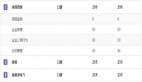本文和大家重点讨论一下多样化Flex饼图样式,主要包括颜色渐变,点击分离和环形等,相信通过本文的介绍你对Flex饼图的样式一定会有新的认识。
Flex多样化饼图样式
创建一个简单的环形Flex饼图,通过PieChart的innerRadius属性进行设置实现环形效果:
Xml代码
<?xmlversionxmlversion="1.0"encoding="utf-8"?>
<mx:Applicationxmlns:mxmx:Applicationxmlns:mx="http://www.adobe.com/2006/mxml"layout="absolute">
<mx:Script>
<![CDATA[
importmx.collections.ArrayCollection;
importmx.charts.HitData;
[Bindable]
publicvarchengjiPie:ArrayCollection=newArrayCollection([
{classs:"60分以下",num:5},
{classs:"60~70分",num:4},
{classs:"70~80分",num:5},
{classs:"80~90分",num:4},
{classs:"90分以上",num:3}]);
privatefunctiondisplayGold(data:Object,field:String,index:Number,percentValue:Number):String{
vartemp:String=(""+percentValue).substr(0,6);
returndata.classs+":"+'\n'+temp+"%";
}
]]>
</mx:Script>
<mx:SolidColoridmx:SolidColorid="sc1"color="0xE46899"alpha=".6"/>
<mx:SolidColoridmx:SolidColorid="sc2"color="0xAAD71A"alpha=".6"/>
<mx:SolidColoridmx:SolidColorid="sc3"color="0xFFE30E"alpha=".6"/>
<mx:SolidColoridmx:SolidColorid="sc4"color="0xFDB500"alpha=".6"/>
<mx:SolidColoridmx:SolidColorid="sc5"color="0x4CD0EF"alpha=".6"/>
<mx:Strokeidmx:Strokeid="callouts"weight="2"color="0x999999"alpha=".8"caps="square"/>
<mx:Strokeidmx:Strokeid="radial"weight="1"color="0xFFFFCC"alpha=".3"/>
<mx:Strokeidmx:Strokeid="pieborder"color="0x000000"weight="2"alpha=".5"/>
<mx:Panelheightmx:Panelheight="100%"width="100%"layout="absolute"fontSize="12">
<mx:PieChartidmx:PieChartid="chart"showDataTips="true"width="100%"height="100%"
dataProvider="{chengjiPie}"innerRadius=".3"horizontalCenter="0"verticalCenter="0">
<mx:series>
<mx:Array>
<mx:PieSeriesnameFieldmx:PieSeriesnameField="classs"labelPosition="callout"field="num"
labelFunction="displayGold">
</mx:PieSeries>
</mx:Array>
</mx:series>
</mx:PieChart>
<mx:LegenddataProvidermx:LegenddataProvider="{chart}"right="0"bottom="0"/>
</mx:Panel>
</mx:Application>
<?xmlversionxmlversion="1.0"encoding="utf-8"?>
<mx:Applicationxmlns:mxmx:Applicationxmlns:mx="http://www.adobe.com/2006/mxml"layout="absolute">
<mx:Script>
<![CDATA[
importmx.collections.ArrayCollection;
importmx.charts.HitData;
[Bindable]
publicvarchengjiPie:ArrayCollection=newArrayCollection([
{classs:"60分以下",num:5},
{classs:"60~70分",num:4},
{classs:"70~80分",num:5},
{classs:"80~90分",num:4},
{classs:"90分以上",num:3}]);
privatefunctiondisplayGold(data:Object,field:String,index:Number,percentValue:Number):String{
vartemp:String=(""+percentValue).substr(0,6);
returndata.classs+":"+'\n'+temp+"%";
}
]]>
</mx:Script>
<mx:SolidColoridmx:SolidColorid="sc1"color="0xE46899"alpha=".6"/>
<mx:SolidColoridmx:SolidColorid="sc2"color="0xAAD71A"alpha=".6"/>
<mx:SolidColoridmx:SolidColorid="sc3"color="0xFFE30E"alpha=".6"/>
<mx:SolidColoridmx:SolidColorid="sc4"color="0xFDB500"alpha=".6"/>
<mx:SolidColoridmx:SolidColorid="sc5"color="0x4CD0EF"alpha=".6"/>
<mx:Strokeidmx:Strokeid="callouts"weight="2"color="0x999999"alpha=".8"caps="square"/>
<mx:Strokeidmx:Strokeid="radial"weight="1"color="0xFFFFCC"alpha=".3"/>
<mx:Strokeidmx:Strokeid="pieborder"color="0x000000"weight="2"alpha=".5"/>
<mx:Panelheightmx:Panelheight="100%"width="100%"layout="absolute"fontSize="12">
<mx:PieChartidmx:PieChartid="chart"showDataTips="true"width="100%"height="100%"
dataProvider="{chengjiPie}"innerRadius=".3"horizontalCenter="0"verticalCenter="0">
<mx:series>
<mx:Array>
<mx:PieSeriesnameFieldmx:PieSeriesnameField="classs"labelPosition="callout"field="num"
labelFunction="displayGold">
</mx:PieSeries>
</mx:Array>
</mx:series>
</mx:PieChart>
<mx:LegenddataProvidermx:LegenddataProvider="{chart}"right="0"bottom="0"/>
</mx:Panel>
</mx:Application>
- 1.
- 2.
- 3.
- 4.
- 5.
- 6.
- 7.
- 8.
- 9.
- 10.
- 11.
- 12.
- 13.
- 14.
- 15.
- 16.
- 17.
- 18.
- 19.
- 20.
- 21.
- 22.
- 23.
- 24.
- 25.
- 26.
- 27.
- 28.
- 29.
- 30.
- 31.
- 32.
- 33.
- 34.
- 35.
- 36.
- 37.
- 38.
- 39.
- 40.
- 41.
- 42.
- 43.
- 44.
- 45.
- 46.
- 47.
- 48.
- 49.
- 50.
- 51.
- 52.
- 53.
- 54.
- 55.
- 56.
- 57.
- 58.
- 59.
- 60.
- 61.
- 62.
- 63.
- 64.
- 65.
- 66.
- 67.
- 68.
- 69.
- 70.
- 71.
- 72.
- 73.
- 74.
- 75.
- 76.
- 77.
- 78.
- 79.
- 80.
- 81.
- 82.
- 83.
- 84.
- 85.
- 86.
- 87.
- 88.
- 89.
- 90.
- 91.
- 92.
- 93.
- 94.
- 95.
- 96.
- 97.
- 98.
- 99.
- 100.
- 101.
- 102.
- 103.
- 104.
- 105.
- 106.
- 107.
- 108.
- 109.
◆在这个简单Flex饼图的基础上进行一些改动就可以实现多样化:
1添加Flex饼图上颜色块的渐变效果,用到RadialGradient标签.
2实现鼠标点击,该块分离的效果,对PieSeries进行相关属性设置,explodeRadius:分离程度。PerWedgeExplodeRadius:数组规定出每一块的分离值。
3添加动态效果,点击时的弹动变化。showDataEffect标签处添加Elastic.easeOut震动效果。
【编辑推荐】